So deaktivieren Sie AirDrop auf einem iPhone 6
Mit der AirDrop-Funktion Ihres iPhone 6 können Benutzer auf einfache Weise Bilder und andere Dateien senden. Es ist nicht mehr erforderlich, eine E-Mail zu erstellen und Dateien anzuhängen, und Sie müssen keinen Cloud-Speicherdienst wie Dropbox verwenden. Wenn Sie AirDrop jedoch nicht verwenden möchten oder feststellen, dass Sie es versehentlich eingeschaltet haben, können Sie die Funktion über das Menü "Einschränkungen" Ihres Geräts vollständig deaktivieren.
Über das Menü "Einschränkungen" auf dem iPhone können Sie den Zugriff auf bestimmte Funktionen blockieren. Während dieses Menü in der Regel von Unternehmen und Eltern verwendet wird, um den Zugriff auf die Telefone ihrer Mitarbeiter bzw. Kinder einzuschränken, können Sie es auch für Ihren persönlichen Gebrauch nutzen, um bestimmte Einstellungen auf Ihrem iPhone zu deaktivieren.
AirDrop auf einem iPhone 6 vollständig ausschalten
Die Schritte in diesem Artikel wurden auf einem iPhone 6 Plus in iOS 8.1.3 ausgeführt. Wenn Sie diese Schritte ausgeführt haben, können Sie nicht mehr über das Control Center auf die AirDrop-Funktion zugreifen. Wenn Sie AirDrop zu einem späteren Zeitpunkt verwenden möchten, müssen Sie mit denselben Schritten zum Menü Einschränkungen zurückkehren.
Schritt 1: Öffnen Sie das Menü Einstellungen .

Schritt 2: Scrollen Sie nach unten und wählen Sie die Option Allgemein .
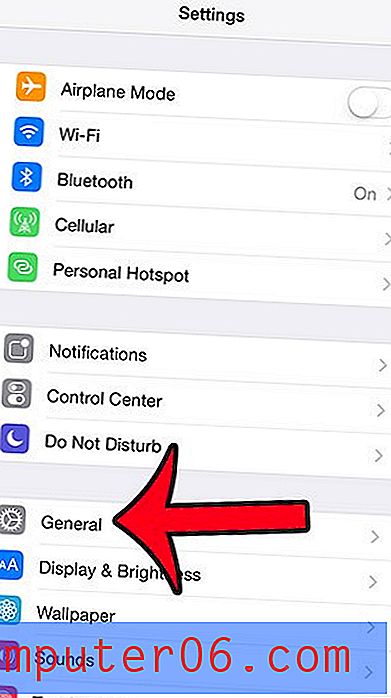
Schritt 3: Wählen Sie die Option Einschränkungen am unteren Bildschirmrand.
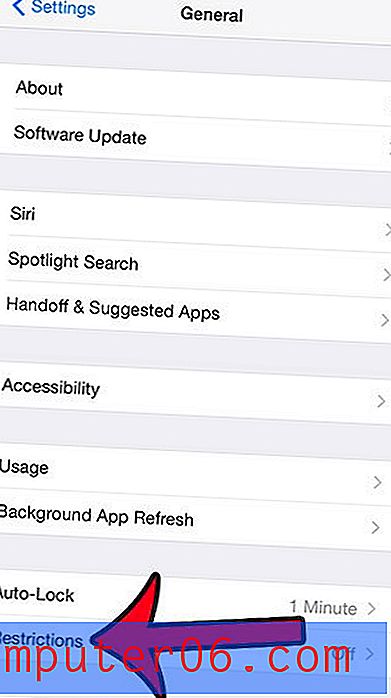
Schritt 4: Tippen Sie oben auf dem Bildschirm auf die Schaltfläche Einschränkungen aktivieren.
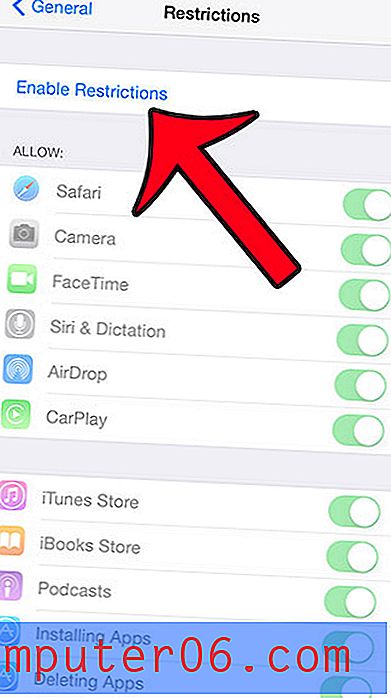
Schritt 5: Geben Sie einen Passcode ein, den Sie verwenden müssen, um in Zukunft wieder auf das Einschränkungsmenü zuzugreifen. Beachten Sie, dass dieser Passcode von dem Passcode getrennt ist, den Sie möglicherweise zum Entsperren Ihres Geräts verwenden.

Schritt 6: Geben Sie den soeben ausgewählten Passcode erneut ein.
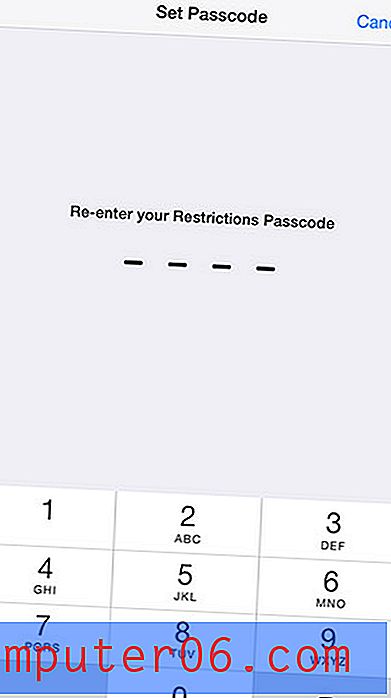
Schritt 7: Tippen Sie auf die Schaltfläche rechts neben AirDrop, um es auszuschalten. Sie werden wissen, dass die Funktion deaktiviert ist, wenn die Schaltfläche nicht grün schattiert ist. Beispielsweise ist die AirDrop-Funktion im folgenden Bild deaktiviert.
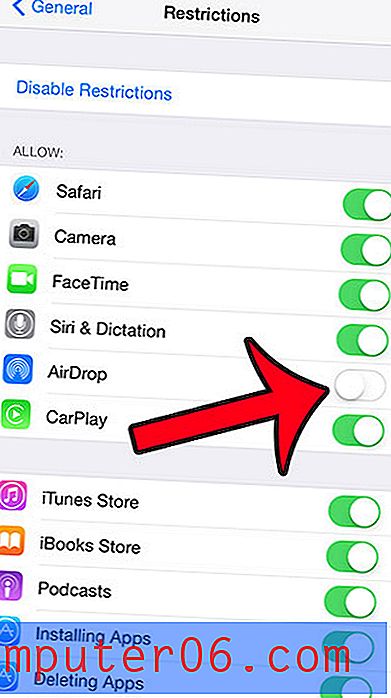
Gibt es eine App, die GPS auf Ihrem iPhone verwendet, aber Sie sind sich nicht sicher, um welche App es sich handelt? In unserem Handbuch erfahren Sie, wie Sie Apps identifizieren können, die kürzlich GPS verwendet haben.



